Google Analytics 4'te Etkinlik Entegrasyonu Nasıl Ayarlanır
Google Analytics 4 ile veri entegrasyonunun yeni çağına hoş geldiniz! Popupsmart, kampanyalarınızın istatistiklerini takip etmenin kolay bir yolunu sunarken, analitik deneyiminizi bir üst seviyeye taşıyacak önemli geliştirmeler sunuyor.
Google Analytics 4'te etkinlik entegrasyonunu kolayca ayarlamak için aşağıdaki kılavuzu izleyin .
Hadi başlayalım!
# GA4'ü Doğrudan Web Sitenize Yüklediyseniz İzlemeniz Gereken Adımlar
1. Entegrasyonu başlatmadan önce bir Popupsmart hesabına ve bir Google Analytics hesabına ihtiyacınız var.
2. Ardından, Popupsmart panosunda web sitenizi doğrulamanız gerekir .
3. Popupsmart panosuna gidin ve açılır pencerenizi tasarlayın. Yaratıcılığınıza güvenmekten ve istediğiniz gibi özelleştirmekten çekinmeyin.
4. Açılır pencerenizi tamamladıktan sonra, entegrasyonu etkinleştirmek için "Ayarlar" ve "Google Analytics ile Entegre Et" alanlarına tıklayın.
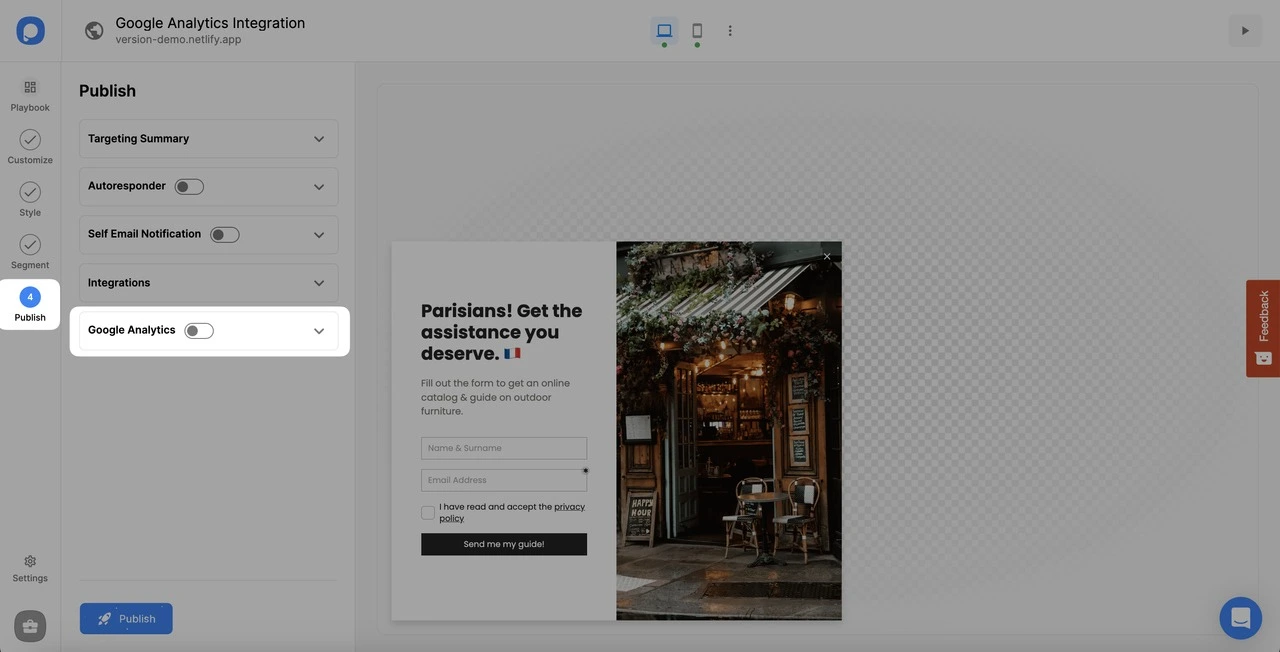
5. "Yayınla"ya tıklayın, entegrasyonunuz tamamlanacaktır.
# Google Tag Manager aracılığıyla GA4'ü Web Sitenize Yüklediyseniz İzlemeniz Gereken Adımlar
1. İşleme başlamak için lütfen öncelikle JSON dosyasını indirin.
2. Şimdi Google Tag Manager hesabınıza giriş yapın ve hesap panelinden "Yönetici " seçeneğine tıklayın.
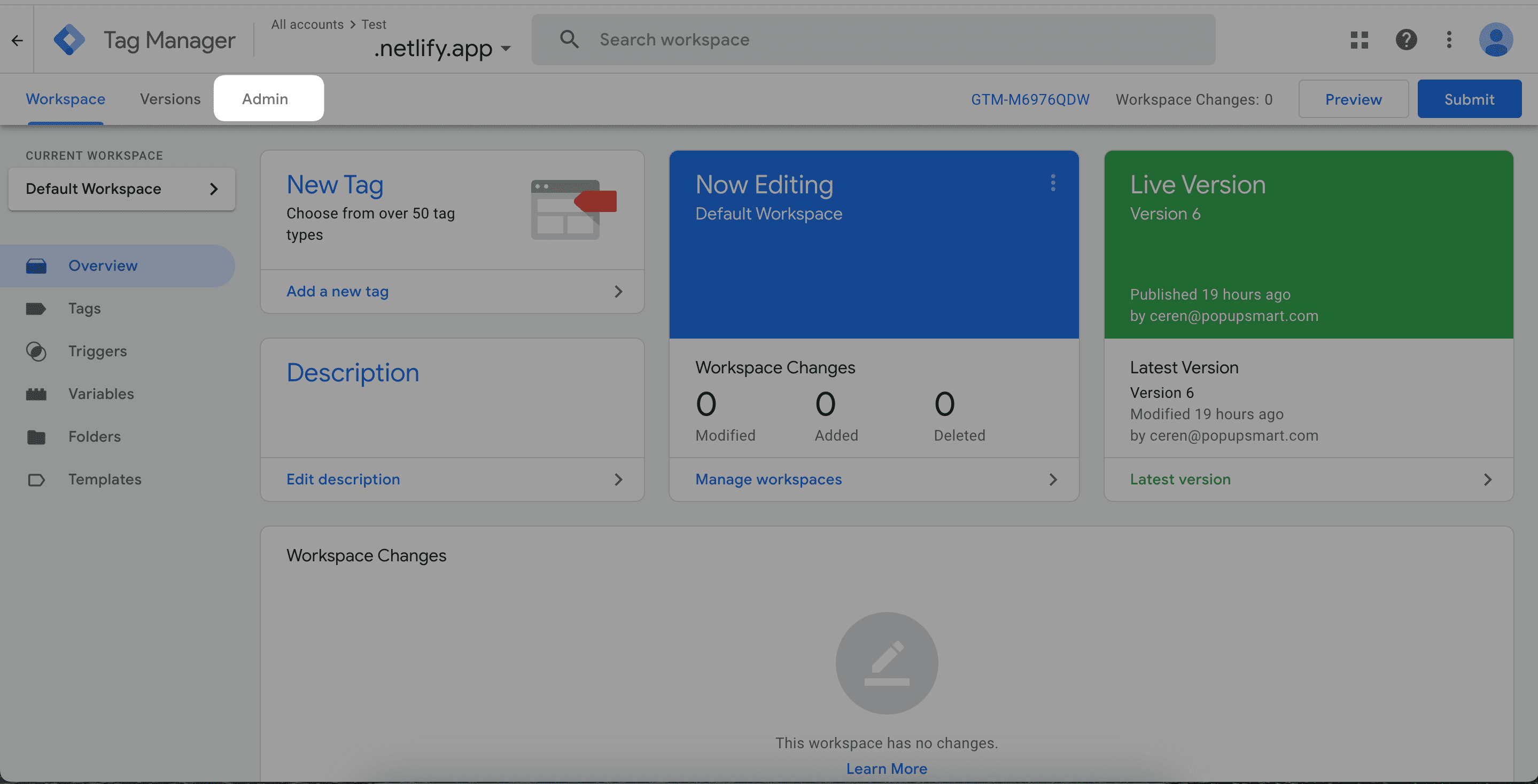
3. "Yönetici" bölümünde, sağ tarafta "Kapsayıcı İçe Aktarın"ı bulun.
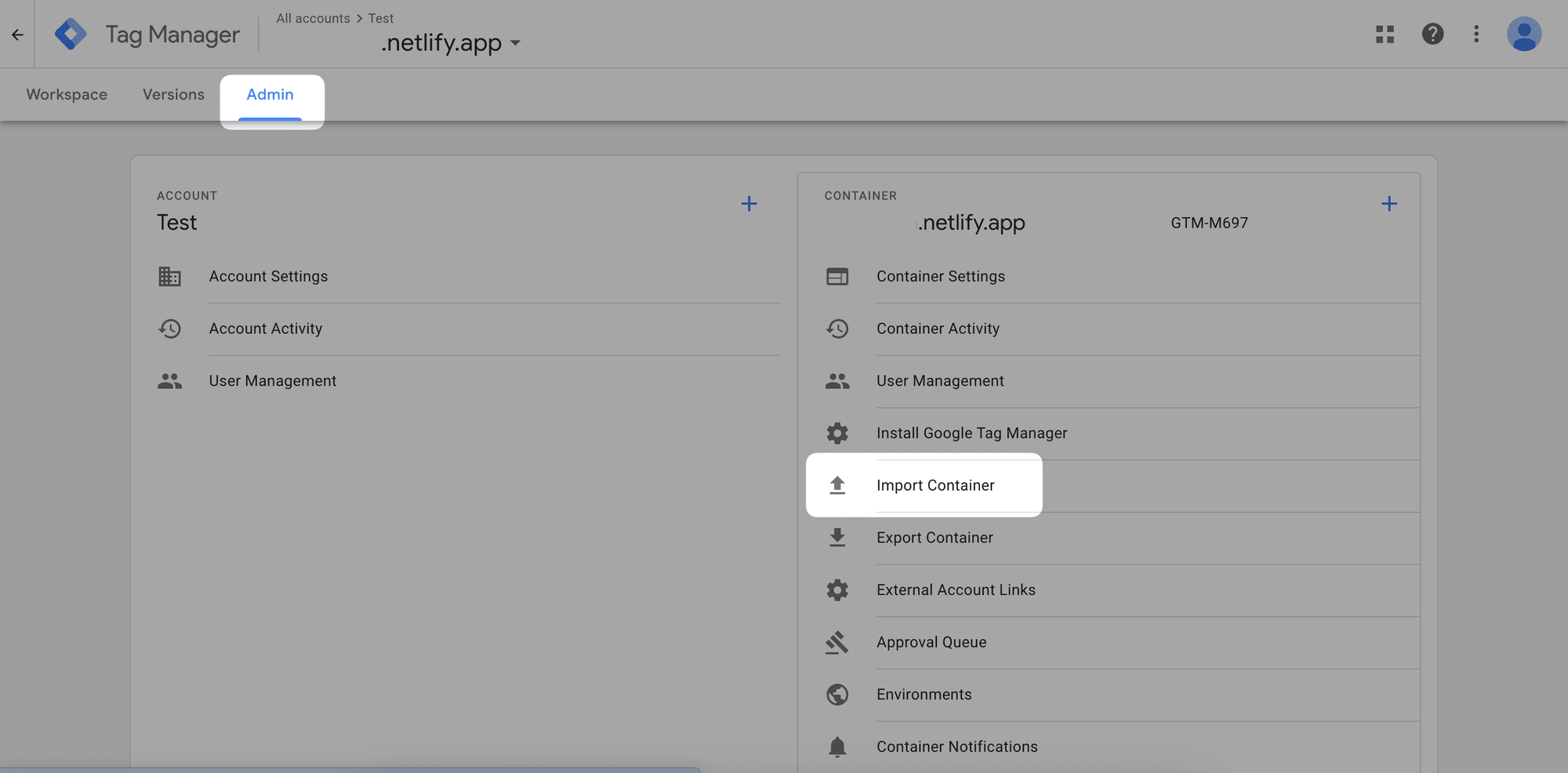
4. İndirdiğiniz JSON dosyasını yükleyin.
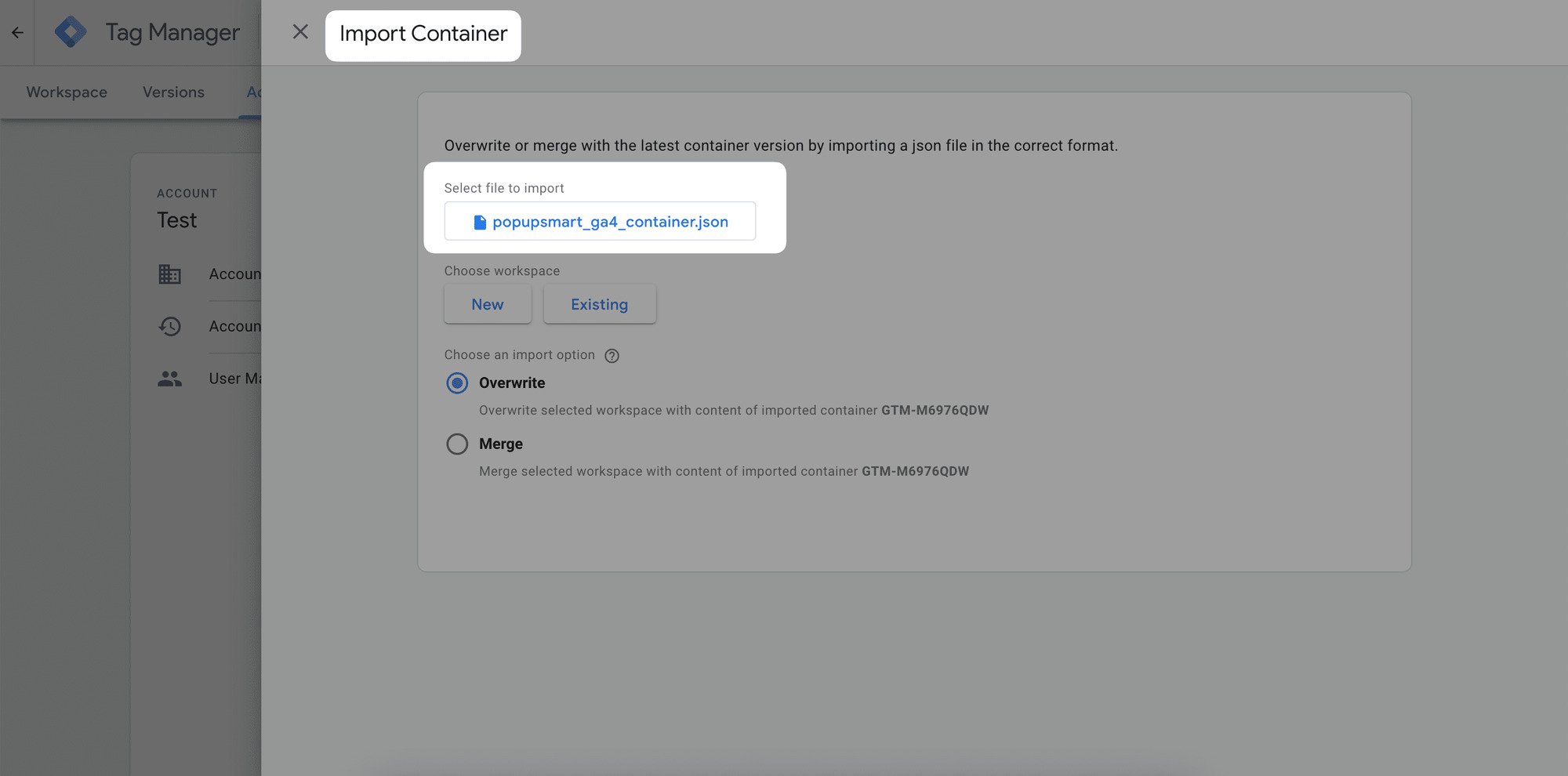
5. "Default" seçeneğini seçin ve hesabınıza karşılık gelen çalışma alanını bulun. "Birleştir" seçeneğini seçin. "Üzerine Yaz" seçeneğini seçili bırakın.
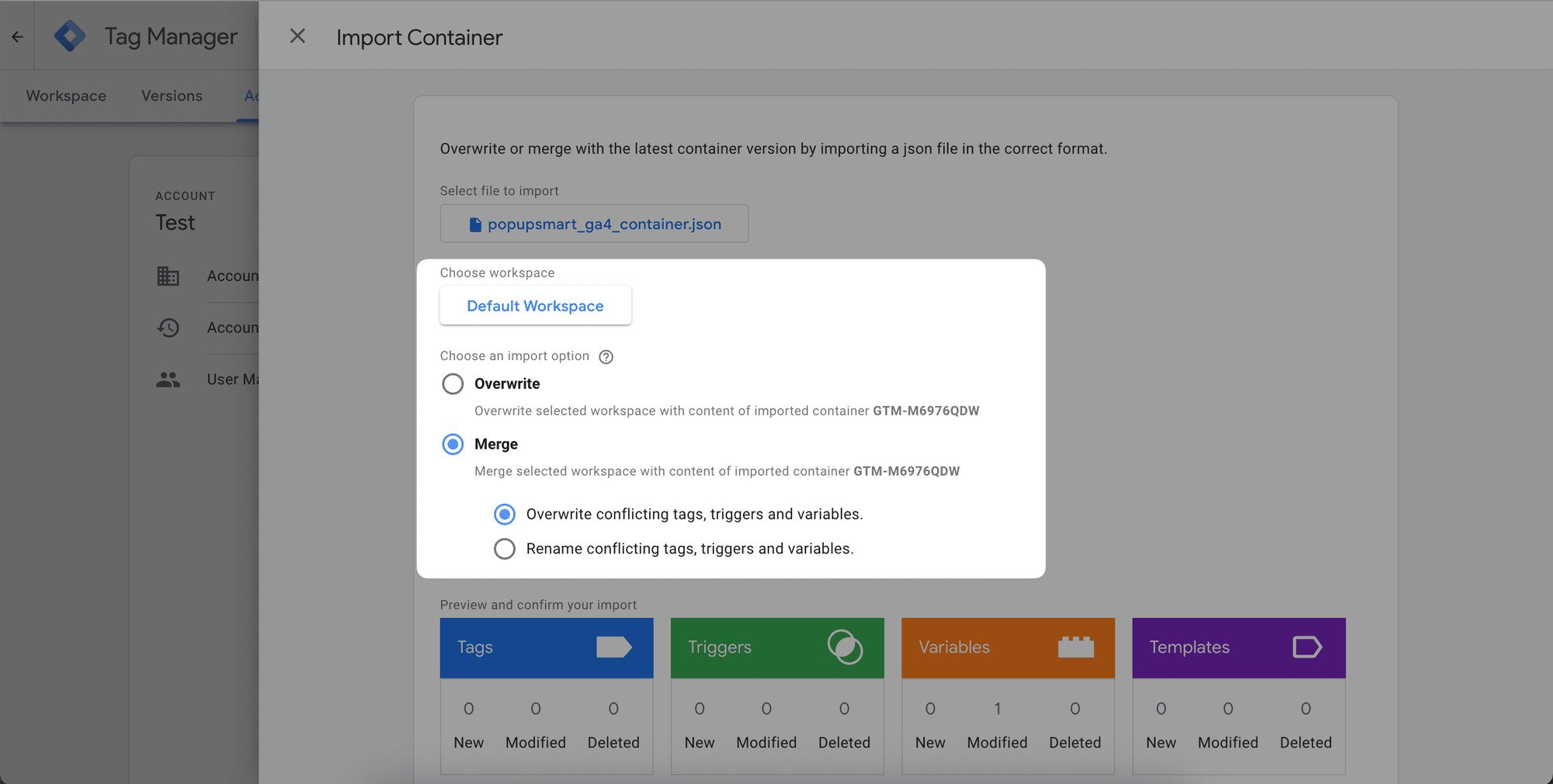
6. Yapılan değişiklikleri onaylayın.
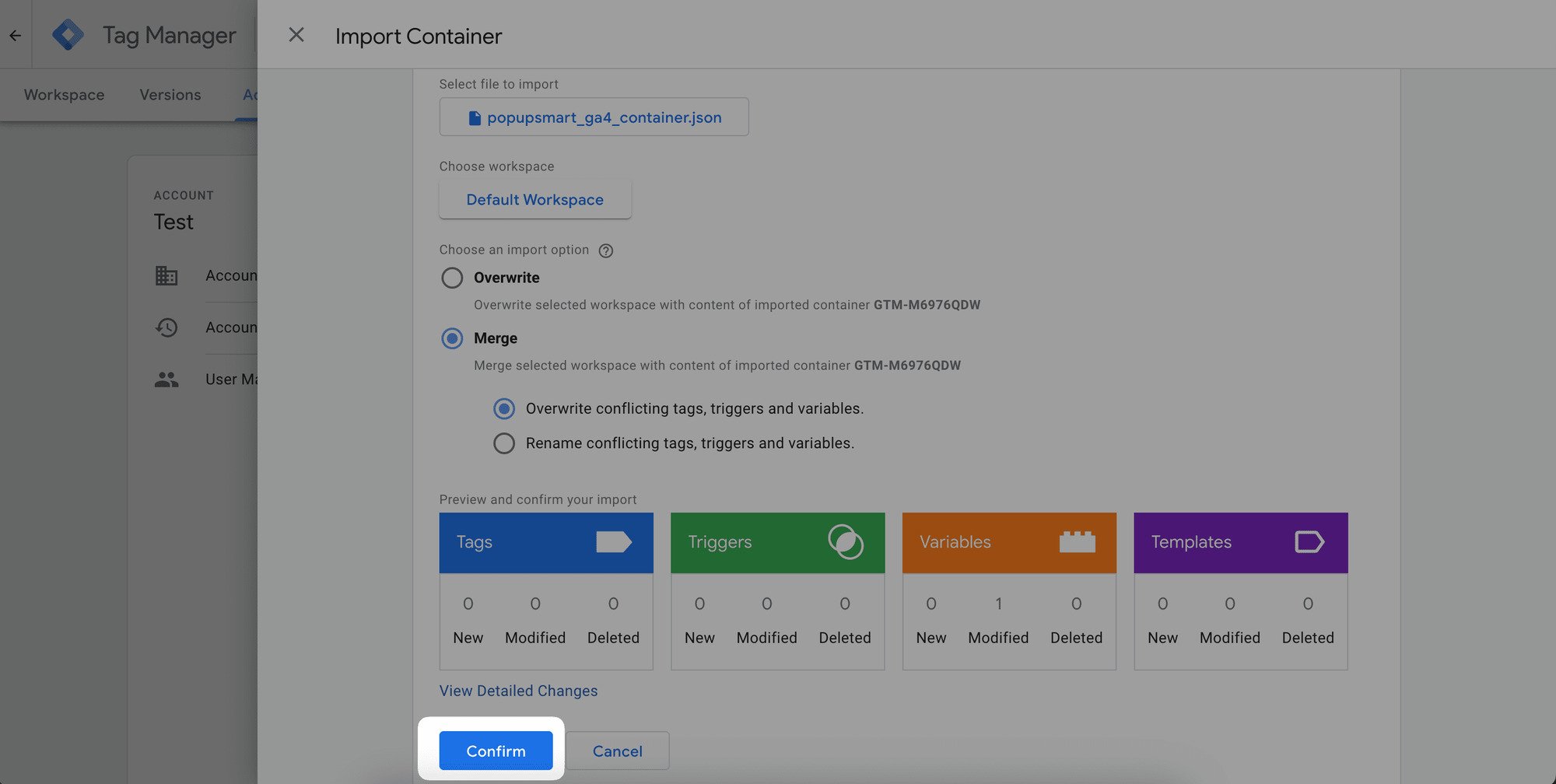
7. Sağ üst köşedeki "Gönder" ve "Yayınla" butonuna tıklayın.
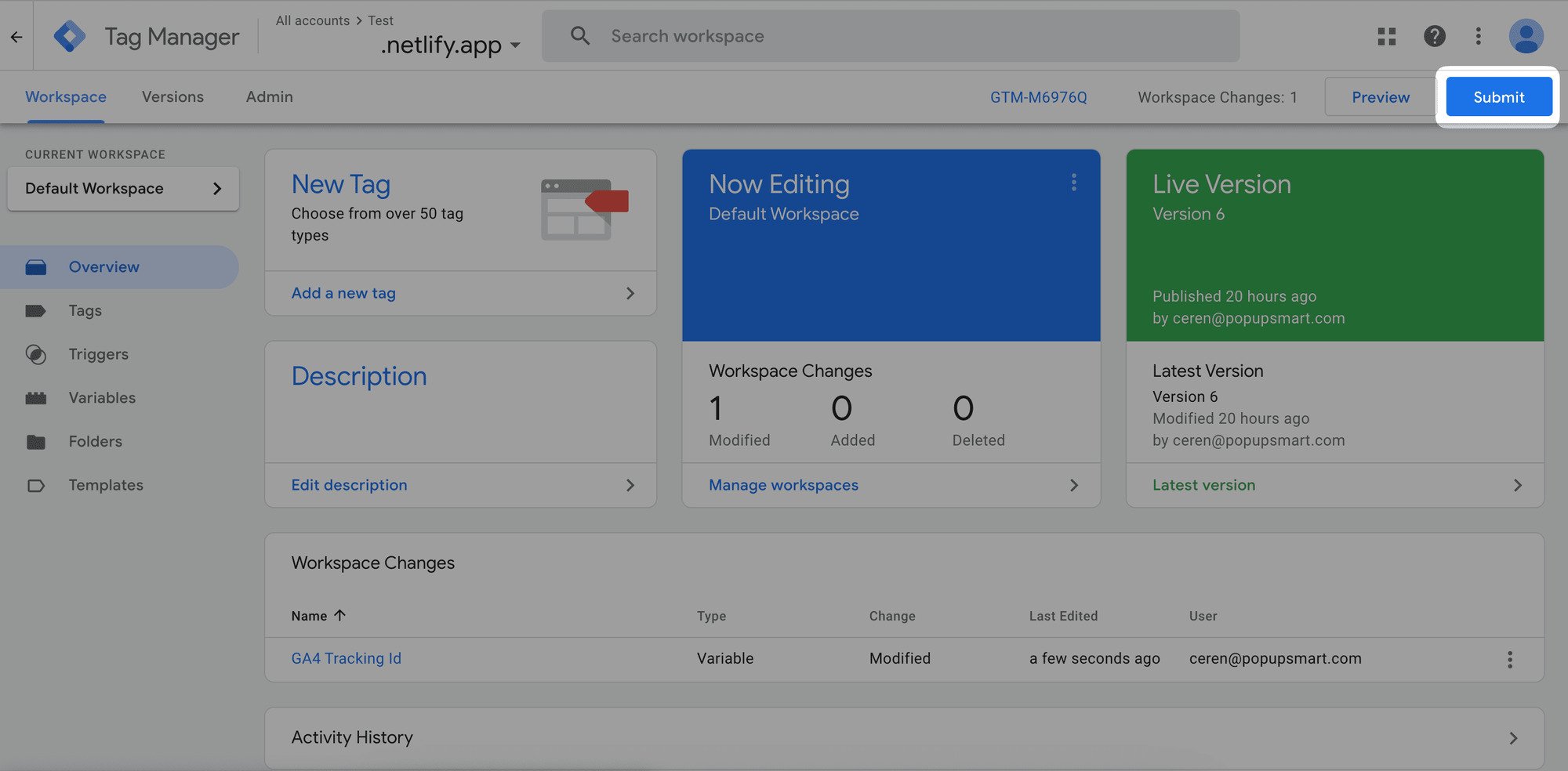
💡 Önemli Not:
Google Analytics Veri Akışı ayarlarınızda kullanılan ölçüm kimliği ile Google Etiket Yöneticisi'ndeki GA4 İzleme Kimliği adlı değişkene atanan değer arasında tutarlılık sağlanması önemlidir .
Entegrasyonunuzu kurarken, Google Analytics hesabınızdan elde ettiğiniz ölçüm kimliğinin, Google Etiket Yöneticisi'ndeki "GA4 İzleme Kimliği" değişkenine atanan tam değerle eşleştiğini lütfen iki kez kontrol edin.
Bu uyum, verilerin kesintisiz ve doğru bir şekilde akmasını sağlayarak analitik izlemenizin güvenilirliğini artırır.
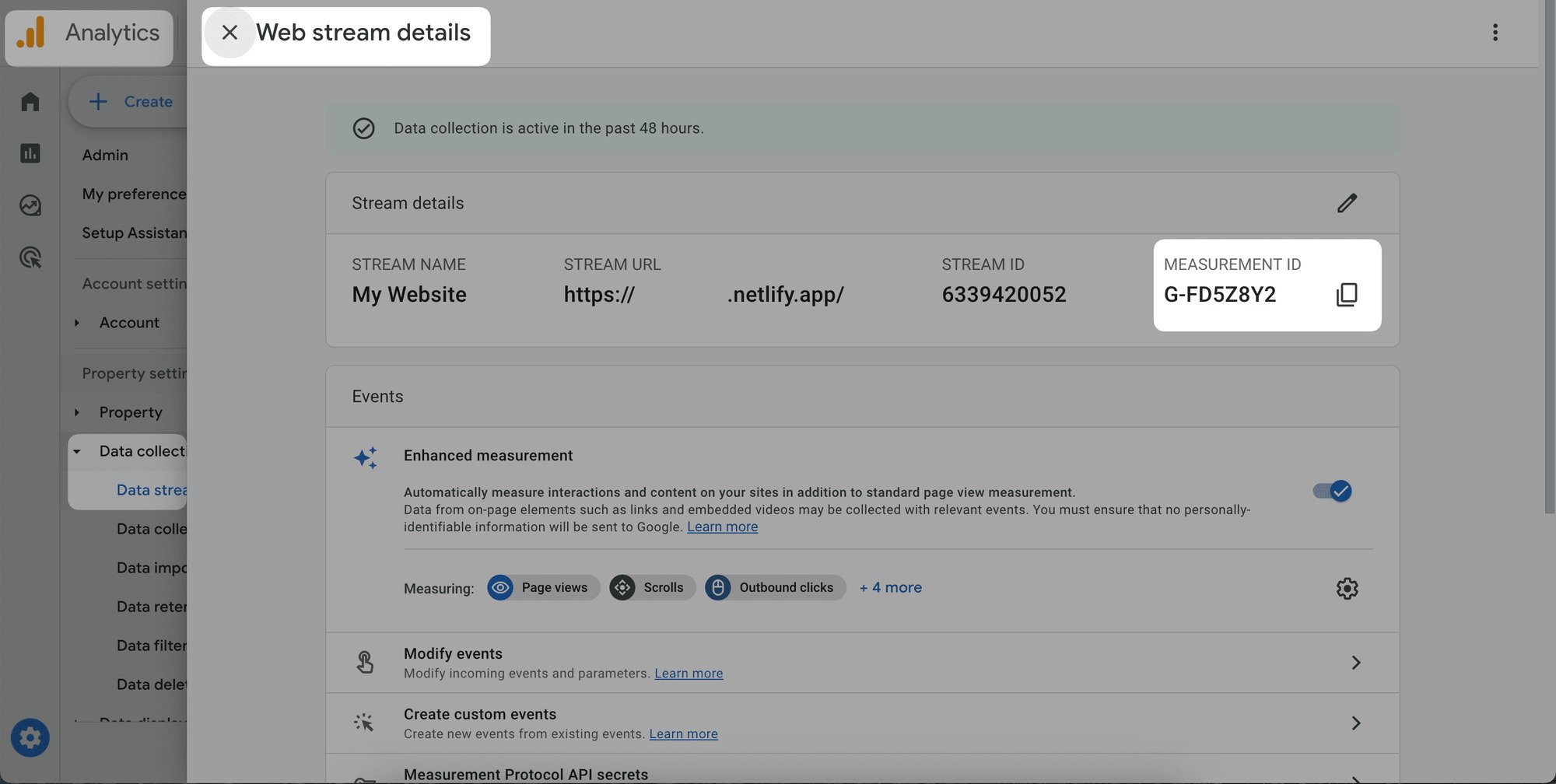
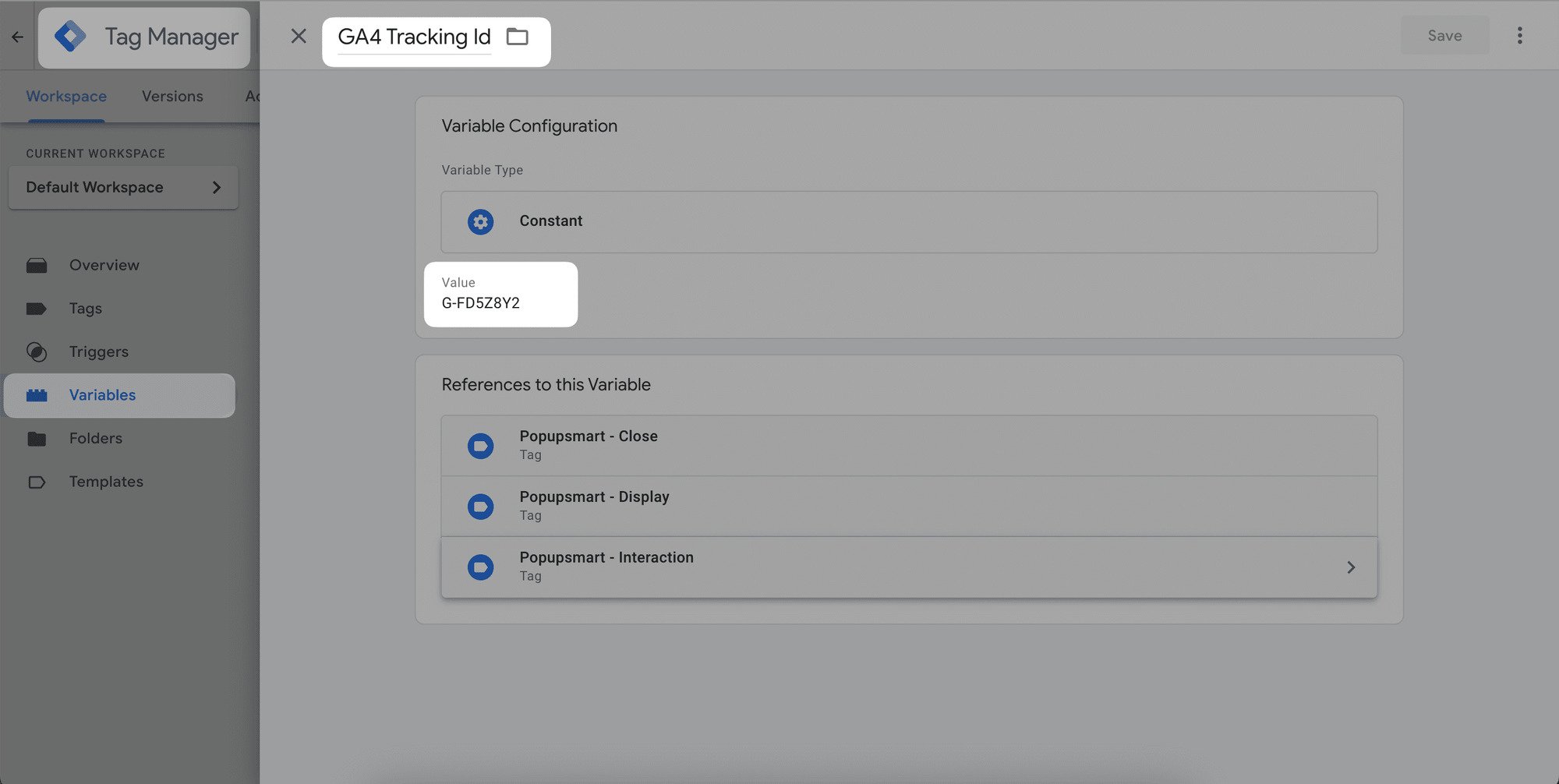
# Entegrasyonun Sonuçlarını Görüntülemek İçin
Popupsmart ve Google Analytics 4 entegrasyonunu tamamladığınız için oluşturduğunuz kampanyanın etkinliklerini görebilirsiniz.
Etkinlik verilerinizi görmek için web sitenizdeki açılır pencereyle etkileşime geçmeniz gerekir. Örneğin, onaylamak için doldurabilirsiniz. Ardından, Gerçek Zamanlı sekmesindeki etkinlikleri görün.
Google Analytics hesabınızdaki etkinlikleri nasıl görüntüleyebileceğinizi aşağıda bulabilirsiniz.
1. Kampanya sonuçlarınızı görmek ve verileri görüntülemek için Google Analytics hesabınıza gidin. "Raporlar"a tıklayın.
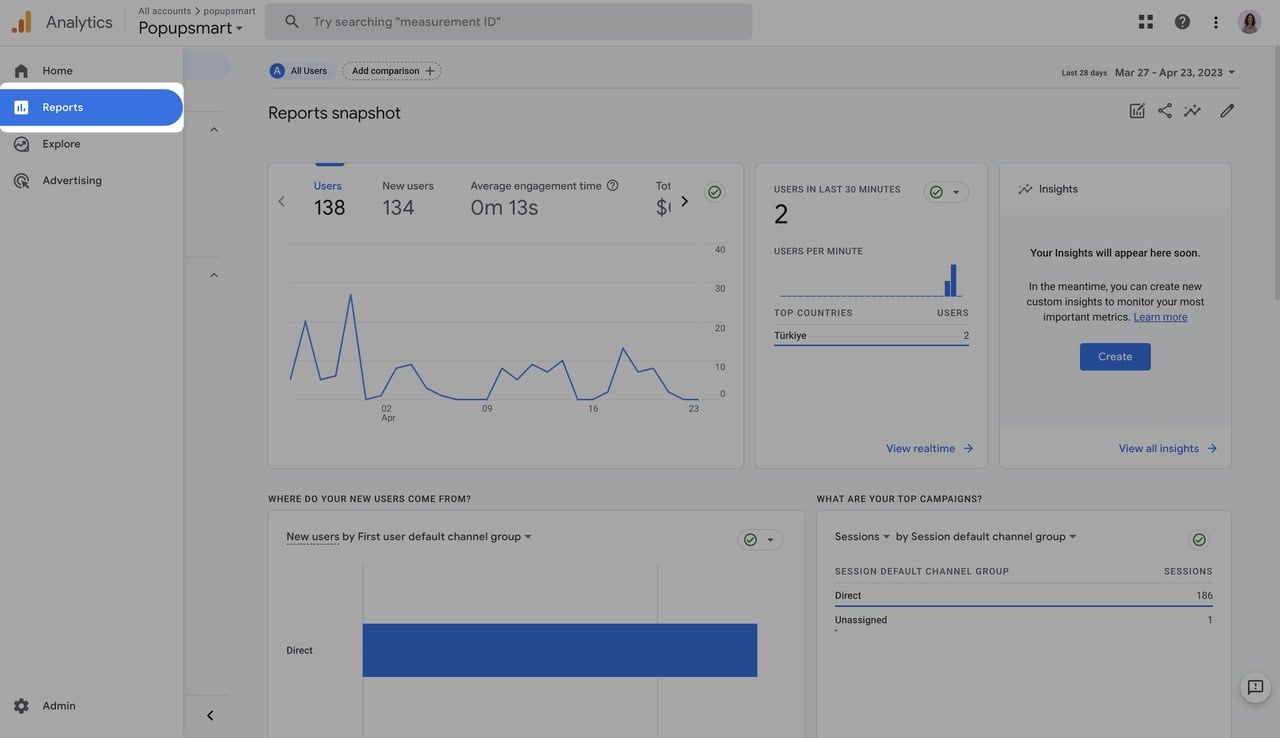
2. Aktiviteleri ve etkinlikleri görebilmek için " Gerçek Zamanlı " seçeneğini seçmeniz gerekmektedir .
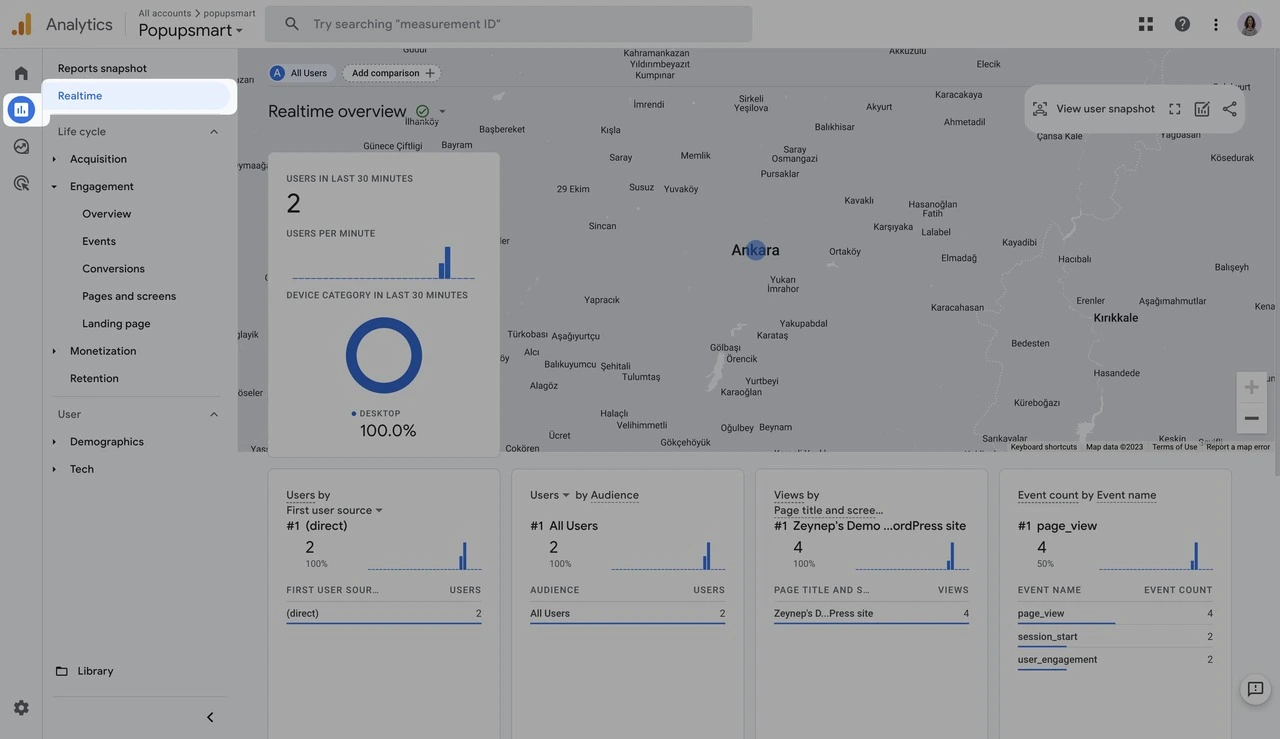
Google Analytics ve Popupsmart’ı entegre etmek ve analitiği takip etmek işte bu kadar kolay.
# Uzun Vadede Google Analytics'teki Verilerinizi Nasıl Kontrol Edebilirsiniz
Potansiyel müşteriler hayati öneme sahip olduğundan ve Popupsmart ile oluşturacağınız güçlü bir kampanya ile her an değişime açık olduklarından, onları dikkatli bir şekilde takip etmeniz gerekir.
Verilerinizi Google Analytics üzerinden kontrol etmek de oldukça kolay.
Tek yapmanız gereken yukarıdaki adımları takip etmek:
1. Google Analytics’in sol kenar çubuğundan “Raporlar”ı seçmeniz gerekiyor .
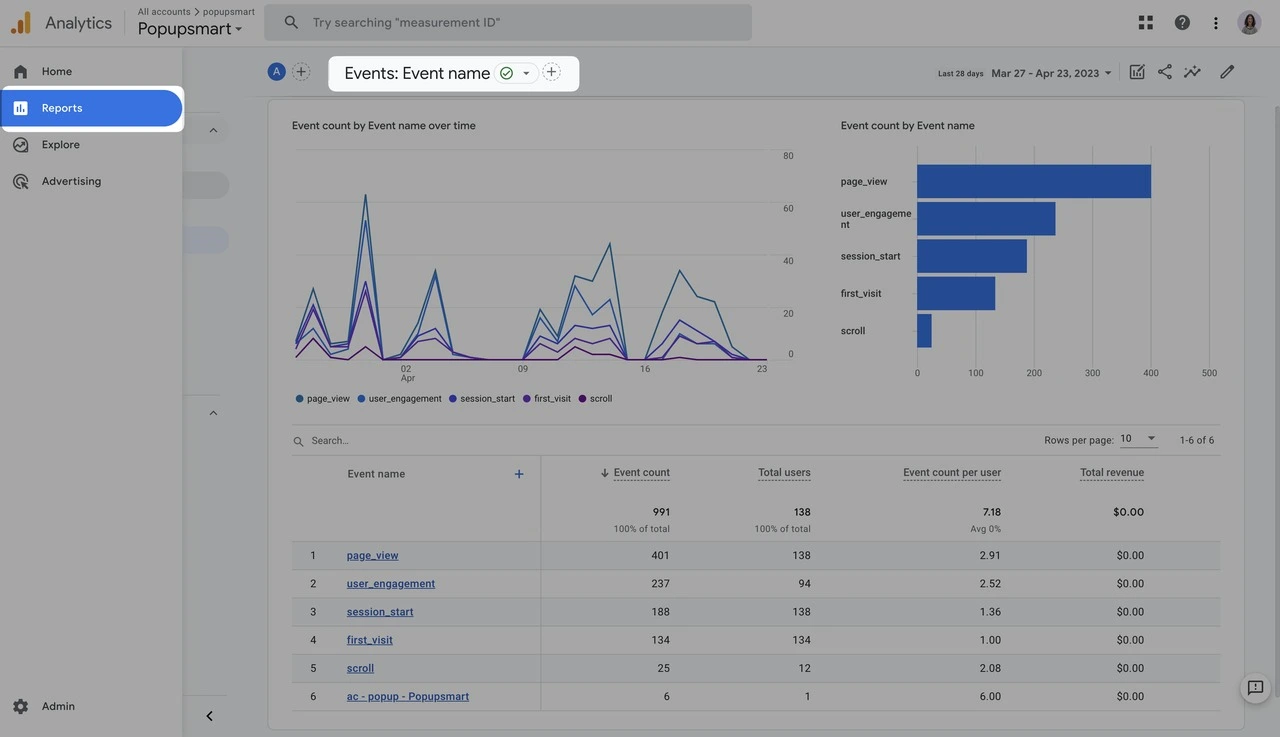
2. Daha sonra verilerinizi görmek için “Yaşam Döngüsü”, “Etkileşim” ve son olarak “Etkinlikler”i seçmeniz gerekiyor .
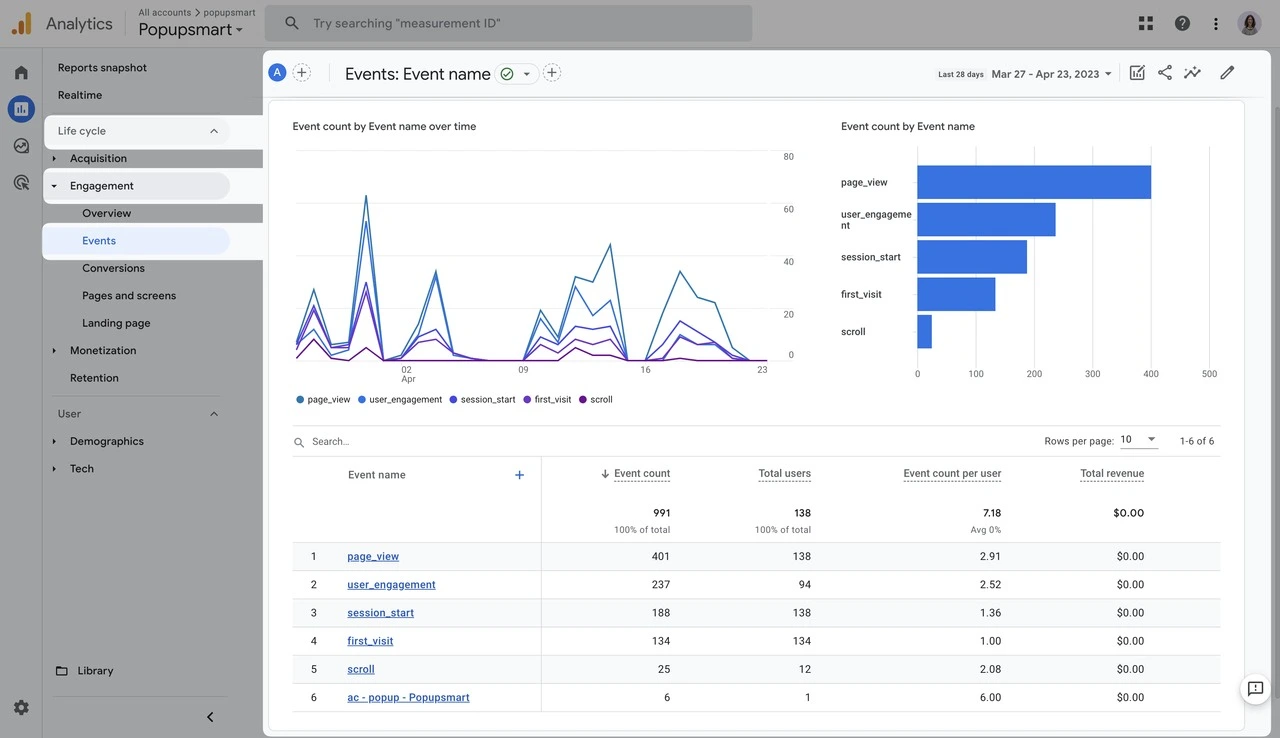
3. Daha fazla özelleştirme için köşedeki tarih seçicideki saati ayarlayarak verilerinizi belirli bir zaman aralığına göre görüntüleyebilirsiniz.

Bu sayede ilerleyen dönemlerde analizlerinizi takip etme olanağına sahip olursunuz.
Kampanyanızın detaylarını ve sonuçlarını grafikler ve panolarla kontrol edebilirsiniz.
# Popup Kampanya Performansını İzlemek İçin Etkinlik Parametreleri
Popup'larınızın ne kadar iyi performans gösterdiğini görmek istiyorsanız, Google Analytics'teki etkinlik parametrelerini kontrol edebilirsiniz. Bunlar, ziyaretçilerin popup'ınızda gerçekleştirdiği eylemlerdir.
Etkinlik parametrelerinizi kontrol etmek için şu basit adımları izleyin:
Önemli: Bu entegrasyonun çalışması için Google Analytics kodunun web sitenizde önceden yüklü olması gerekir.
Adım 1: Google Analytics'e giriş yaptıktan sonra "Raporlar" bölümüne gidin.
Adım 2: "Etkinlikler" ekranında, açılır pencerelerinize ilişkin Etkinlik Adlarını görebilirsiniz . Ziyaretçinin eylemlerini görmek için açılır pencerenizin kampanya adına tıklayın.
Adım 3: SON 30 DAKİKA'DAKİ ETKİNLİKLER kutusundaki Parametre Adı açılır kutusundan kontrol etmek istediğiniz etkinlik parametresini seçerek performansı görebilirsiniz .
Not: Parametrelerin sonuçlarını son 30 dakikadan ziyade uzun vadede görmek istiyorsanız Google Analytics 4'te özel bir boyut oluşturmanızı öneririz .
1. Görüntüleme Etkinlikleri (popupsmart_display): Bu etkinlikler campaign_id ve campaign_name parametrelerini içerir ve açılır pencere görünürlüğü ve kampanya etkisi hakkında daha derin bilgiler sağlar.
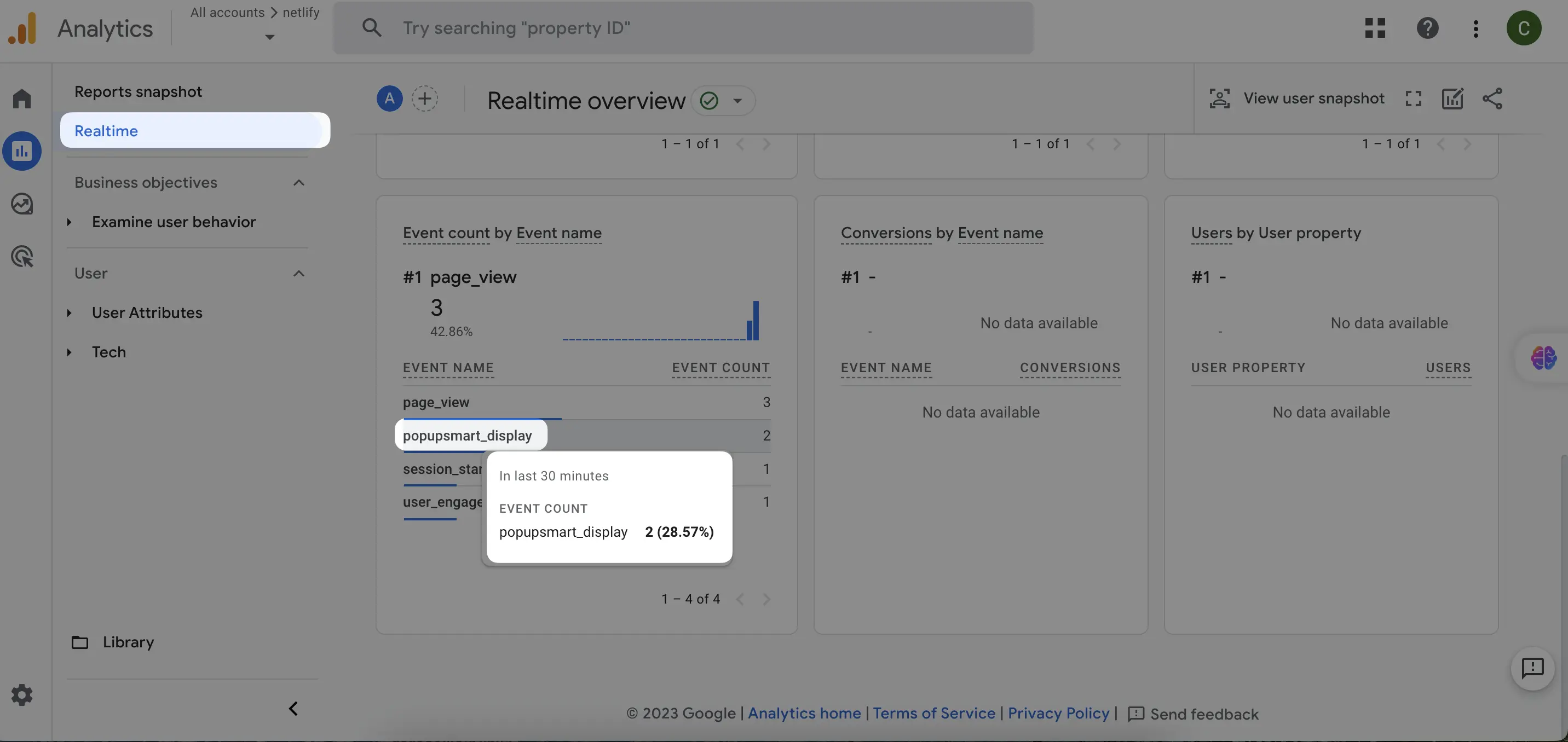
2. Olayları Kapat (popupsmart_close): campaign_id ve campaign_name parametreleriyle , olayları kapatma ve kapatma butonuna tıklama, escape tuşunu kullanma veya açılır pencerenin dışına tıklayarak pencereyi kapatma gibi eylemleri yakalama konusundaki endişeleri giderdik.
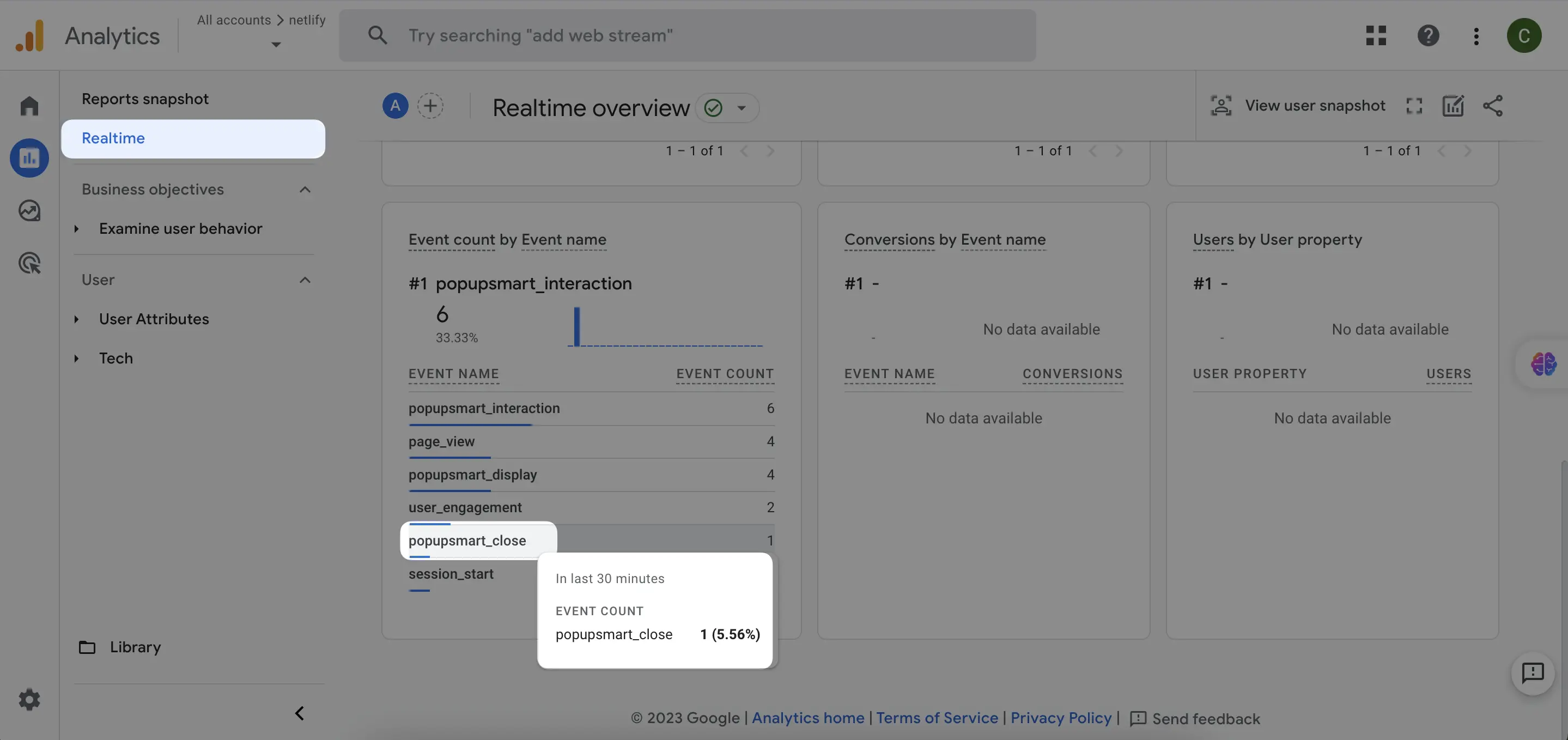
3. Etkileşim Olayları (popupsmart_interaction): Bu olaylar, aşağıdaki parametrelere sahip bir dizi kullanıcı eylemini yakalar:
- url_git
- sayfa_goster
- form_gonder
- oyun_oyna
- urune_git
- sepete_ekle
- telefon_cagrisi
- close_button_action (buton elemanı içerisinde "etkileşim olarak say" anahtarı aktif olduğunda).
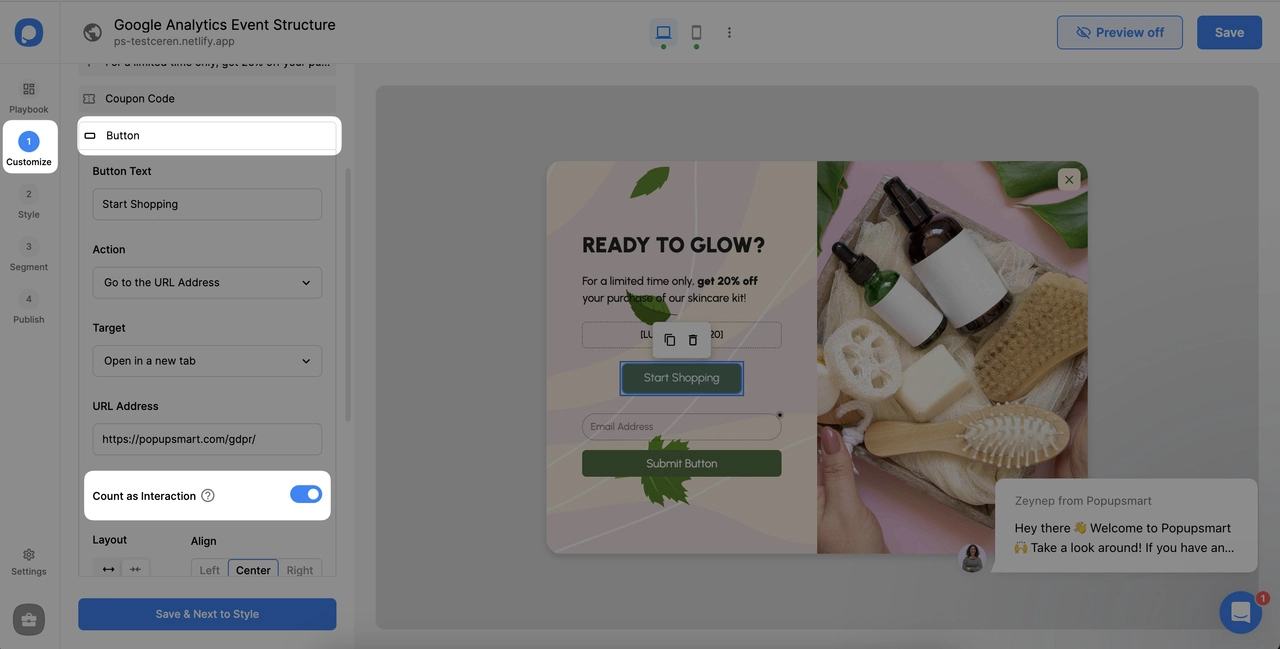
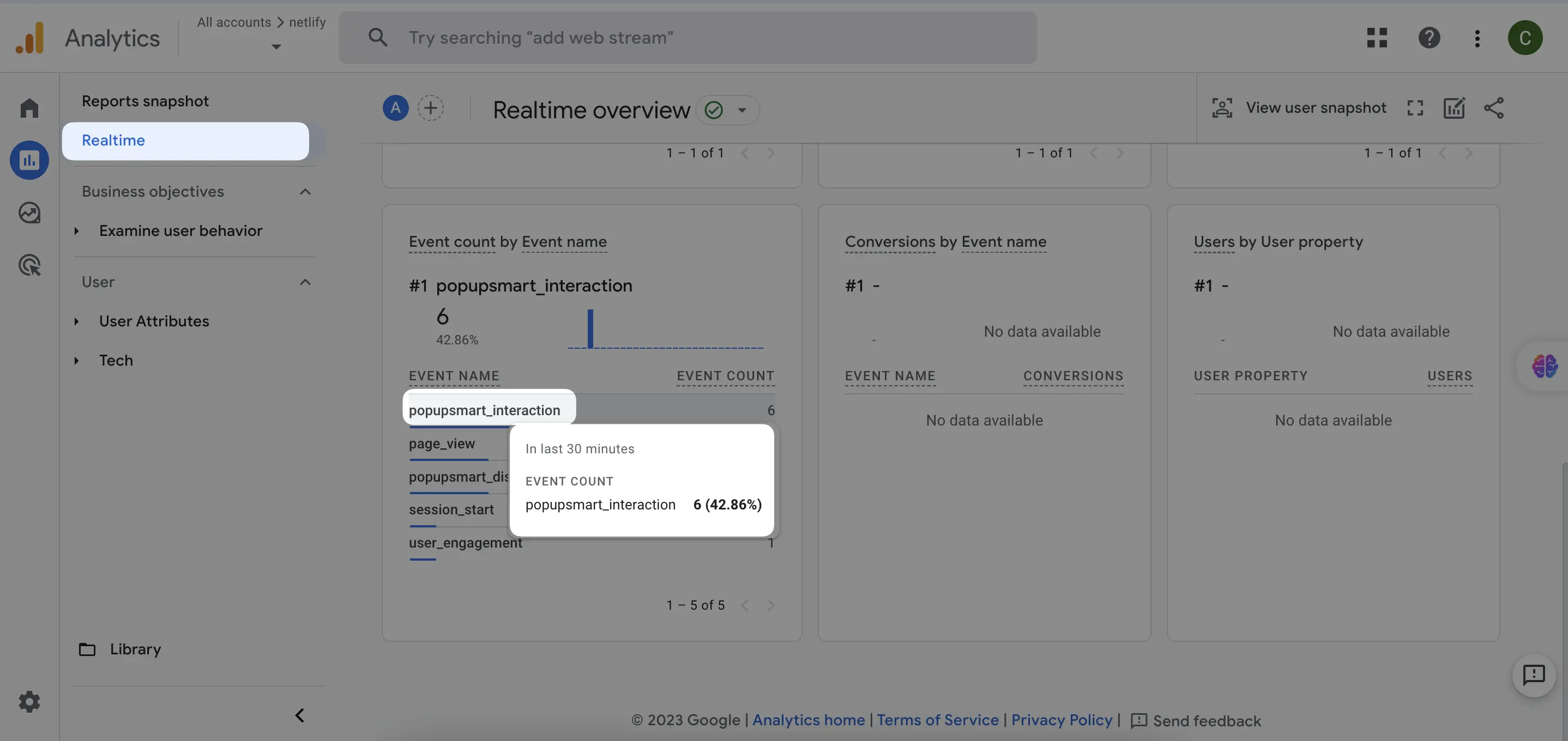
Google Analytics 4'te bu etkinlik eylemlerini kontrol ederek açılır pencerelerinizin nasıl performans gösterdiğine dair değerli bilgiler edinebilir ve daha iyi sonuçlar için bunları optimize etmek üzere veriye dayalı kararlar alabilirsiniz.
Bu entegrasyonun yönetimi hakkında başka sorularınız varsa bize e-posta göndermekten çekinmeyin!
